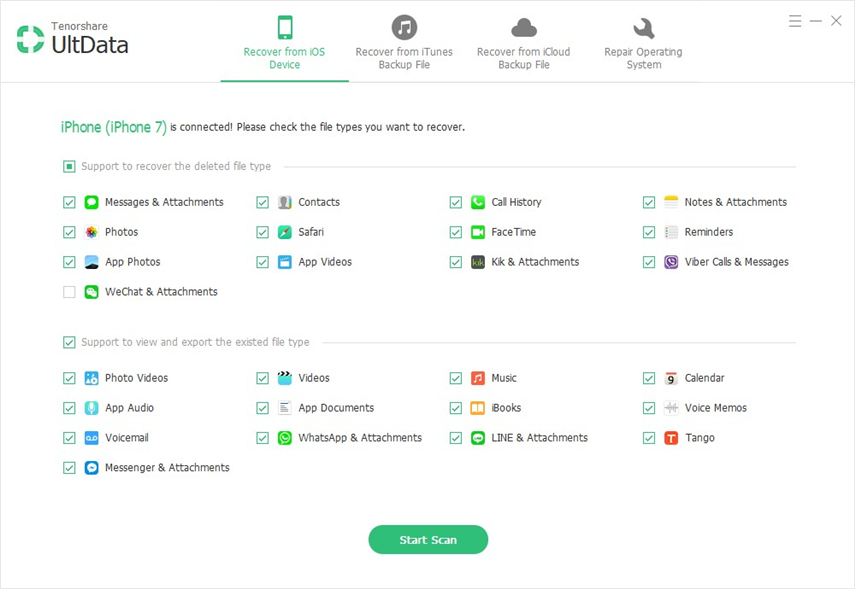Javítva: iCloud Backup Forever Forever
Általában, amikor biztonsági mentést hajtunk végre, sokana dolgok tévedhetnek. Az iCloud biztonsági másolat létrehozása során sok felhasználó problémát észlelt. Ha valamilyen probléma merül fel a folyamatban, akkor az iCloud biztonsági mentése elakad. Általában az iCloud biztonsági mentés nem vesz igénybe időt, ha a biztonsági mentés kicsi, de ha a biztonsági mentés nagy, akkor a biztonsági mentés időbe telik.
Tehát ebben a cikkben megtudhatja, hogy mi lehet az iCloud biztonsági mentés lassú és megragadt kérdésében. Olyan megoldásokat gyűjtöttünk össze, amelyek felgyorsítanák az iCloud biztonsági mentését.
Tippek az iCloud biztonsági mentésének felgyorsításához
Mivel az iCloud biztonsági mentésének lassúsága különböző, különböző dolgok vannak, amelyeket megpróbálhat a folyamat felgyorsítására. Íme a tippek az iCloud biztonsági mentésének felgyorsításához.
- Tipp 1: Tisztítsa meg az iPhone / iPad készüléket
- 2. tipp: Nagy alkalmazások és fájlok adatmentése kikapcsolása
- 3. tipp: Kerülje a szükségtelen biztonsági mentést
- 4. tipp: Fotók és videók mentése számítógépre, nem iCloud
- Tipp 5: Ingyenes iCloud Backup Alternatív: iCareFone - Backup & Restore
Tipp 1: Tisztítsa meg az iPhone / iPad készüléket
Az első dolog, amit tehetünk, az a tisztításaz iPhone / iPad. Meg kell tisztítanod a felesleges adatokat az iDevice-ről. Mivel az összes kéretlen fájl törlődik, a gyorsítótár törlődik vele, és a készülék gyorsabban tud dolgozni.
2. tipp: Nagy alkalmazások és fájlok adatmentése kikapcsolása
Néhány alkalmazás és az alkalmazás adatai iCloudot okozhatnakbiztonsági mentés örökre, ha nagyok. Szerencsére az iCloud bekapcsolja őket. Tehát, ha úgy érzi, hogy egy alkalmazás jelentős időt vesz igénybe a biztonsági mentéshez, akkor a Beállítások> érintse meg a nevét> érintse meg az iCloud> gombot az alkalmazás biztonsági mentésének kikapcsolásához.

3. tipp: Kerülje a szükségtelen biztonsági mentést
Néha még az iCloud-on tárolt biztonsági mentési fájlok isa legújabb biztonsági mentés során problémát okozhat. Tehát, ha az iCloud mentés lassú, törölnie kell az iCloud korábbi biztonsági mentési fájlját az iCloud tárolóból. Másrészről el kell kerülni a felesleges fájlokat is, amelyeket az iCloud-hoz próbálsz menteni. Az alábbi lépések segítenek megakadályozni az eszközadatok szükségtelen biztonsági mentésének létrehozását:
1. lépés: Nyissa meg a Beállítások alkalmazást, és kattintson a nevére. Ezután az iCloud tárolóból válassza a Tárolási opciót.
2. lépés: Kattintson a Tároláskezelés lehetőségre, és válassza ki a készülék nevét a Biztonsági mentés opció alatt.
3. lépés: Érintse meg az Összes alkalmazás megjelenítése opciót, és az összes alkalmazás, amelyet az iCloud-on lehet menteni, megjelenik. Innen váltsa át az opciót a biztonsági mentés kikapcsolásához az adott alkalmazásból, hogy kikapcsolja a felesleges biztonsági mentést.
A nehéz fájlok csak problémákat okoznakbiztonsági mentés, és örökre megtörténik a biztonsági mentés befejezése. Ezért ajánlott elkerülni a nagyon nagy fájlokat, és a mentési folyamat automatikusan felgyorsul.

4. tipp: Fotók és videók mentése számítógépre, nem iCloud
Az iCloud biztonsági mentésének fő okaörökre befejezd azt, hogy megpróbálsz menteni a képeket, videókat és egyéb extra fájlokat. De ahelyett, hogy mindent elmentett volna az iCloud-on, meg kell próbálnia az adatok biztonsági mentését közvetlenül a számítógépen. Ily módon az iCloud tárolón tárolhatja a helyet, és a szükséges fájlokat gyorsan és egyszerűen mentheti az iCloud-on. A következő részben a nagy fájlok számítógépre történő biztonsági mentését fogjuk kidolgozni.
Tipp 5: Ingyenes iCloud Backup Alternatív: iCareFone - Backup & Restore
Abban az esetben, ha az iCloud biztonsági mentés megakadt, ott vanmég mindig olyan módszer, amelyet az eszköz rögzítésére lehet használni. A Tenorshare iCareFone segítségével megpróbálhat biztonsági másolatot készíteni. Ez a szoftver képes az iOS eszköz biztonsági mentésére iTunes és iCloud nélkül. Ezzel az eszközzel könnyedén mentheti a készülék adatait a számítógépre, és bármikor visszaállíthatja azt. A szoftver segít az eszköz teljesítményének javításában is.
Le kell töltenie a szoftvert a számítógépére, és hagynia kell megfelelően telepíteni. Ezután kövesse az alábbi lépéseket:
1. lépés: Indítsa el a szoftvert, és megnyílik a hazai felület. Csatlakoztassa a készüléket a rendszerhez, és váltson a Biztonsági mentés és visszaállítás fülre.

2. lépés: A következő lépésben ki kell választania a menteni kívánt fájlokat. A szoftver segítségével szelektív biztonsági mentést hajthat végre.

3. lépés: Miután kiválasztotta a menteni kívánt adatokat, kattintson a Biztonsági mentés adatokra, és az alapvető adatok biztonságban maradnak a számítógépen.
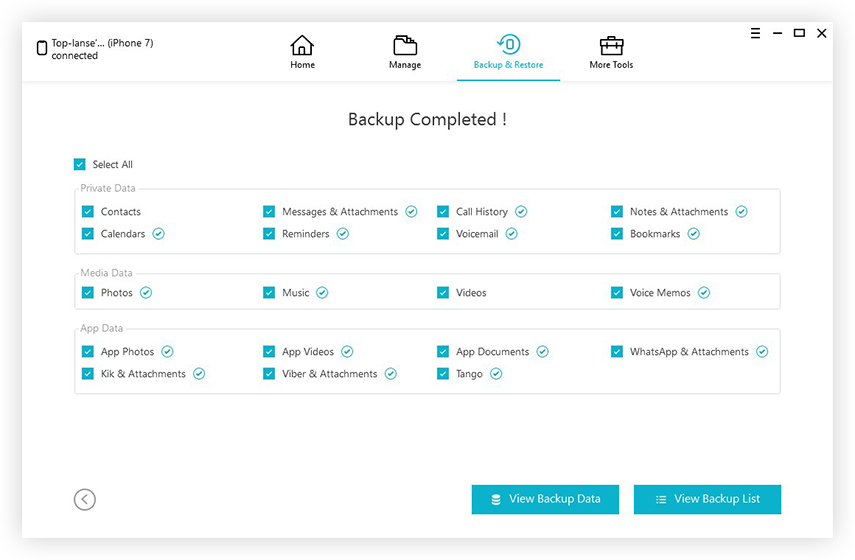
A szoftver csak egy ideig tart, amíg biztonsági mentést készítaz adat. A biztonsági mentési adatokat a szoftver interfészen belül is megtekintheti. Annak ellenére, hogy a biztonsági mentés teljes egészében attól függ, hogy milyen fájlméretet kell készíteni, a szoftver továbbra is hatékonyan működik az adatok biztonsági mentéséhez.

Következtetés
Az iCloud biztonsági mentése lassú, elakadt, vagyörökre befejezve, megpróbálhat néhány tippet és trükköt, amelyek segítenek a mentési folyamat felgyorsításában. Szerencsére az iCareFone ingyenes iOS biztonsági mentőeszköze sokkal gyorsabban és könnyebben segíthet mindent a számítógépre. Fájlokat is át lehet vinni ezzel az all-inclusive iOS-adattal.